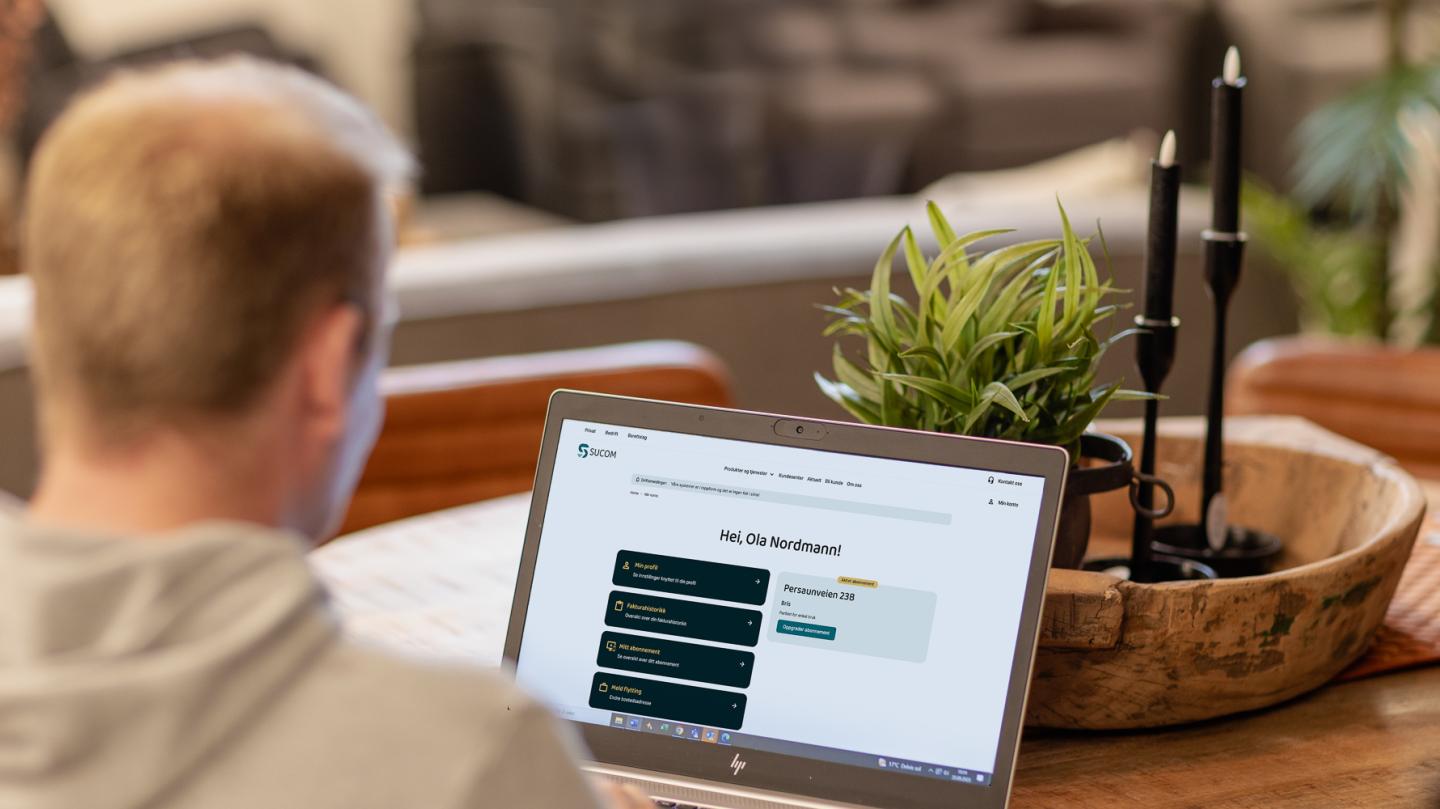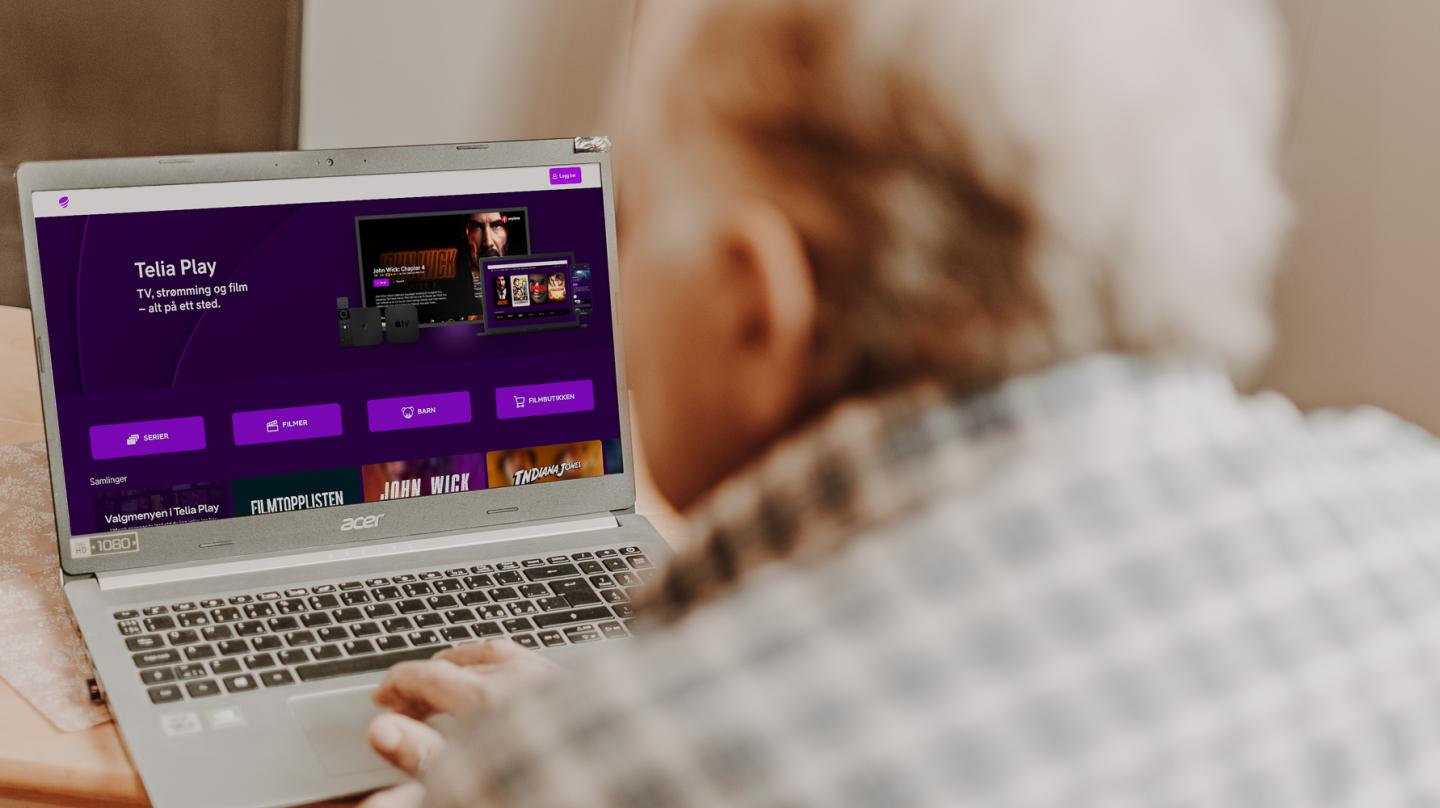Velkommen til Sucoms hjerte - vårt fysiske servicepunkt!
Her hos Sucom er vi overbevist om at det alltid skal lønne seg å velge lokalt, og derfor går vi ekstra langt for å gi deg som kunde den beste servicen mulig.
Dette er plassen hvor du kan komme innom for å få hjelp med TV-boksen eller routeren din. Enten du trenger feilsøking, råd eller opplæring, så er vi her for å gjøre det enkelt for deg – selvfølgelig helt gratis! Vi ønsker å gjøre hele prosessen så smidig og problemfri som mulig, slik at du kan nyte en problemfri opplevelse med strømming, TV og internett.
Besøk vårt varme og imøtekommende servicepunkt. Vårt mål er å skape en atmosfære hvor du føler deg trygg, avslappet og ivaretatt. Vi ønsker at du skal føle deg som en del av Sucom-familien, ikke bare en kunde. Hos Sucom tror vi på personlig service, ekte samhørighet og lokal støtte.
Du finner servicepunktet bak ALTI Sunndal, i Åkersgata 5.
I Eidsvåg er vi å treffe i Kråkholmveien 22.
Telefon: 71 40 55 00
E-post: post@sucom.no
Kontakt oss utenfor åpningstid
Ved problemer med TV eller internett utenfor vår åpningstid kan du kontakte vår vakttelefon på
71 40 55 10.
Vakttelefonen er tilgjengelig mandag til fredag kl. 16.00-20.00 og lørdag kl. 12.00-18.00.
Kun for TV- og internettrelaterte problemer.
Sunndalsøra
Mongstugata 9, 6600 Sunndalsøra
Åpent mandag-fredag: 08.00-16.00
Kundesenter
Åkersgata 5, 6600 Sunndalsøra
Åpent mandag-fredag: 10.00-16.00
Eidsvåg
Kråkholmveien 22, 6460 Eidsvåg
Åpent mandag-fredag: 08.00-15.30, tirsdag - stengt
Sentralbord
71 40 55 00
Åpent mandag-fredag: 08.00-16.00
Vakttelefon
71 40 55 10
Åpent mandag-fredag: 16.00-20.00
Åpent lørdag: 12.00-18.00
E-post
Postadresse
Sucom AS, Mongstugata 9, 6600 Sunndalsøra